Софт из Сети
Undelete 360
Сайт: www.undelete360.com.
Размер: 2.2 Мб.
Распространение: бесплатно.
Интерфейс: многоязычный.
 Простая программа Undelete 360 пригодится вам в том случае, если требуется восстановить файлы, ошибочно удаленные из системы, в том числе – и из корзины. Программа весьма эффективна в восстановлении файлов, она в состоянии вернуть файлы, которые были удалены из системы даже довольно значительное время назад. И все-таки, стоит предупредить, что лучше всего Undelete 360 восстанавливает информацию, удаленную сравнительно недавно.
Простая программа Undelete 360 пригодится вам в том случае, если требуется восстановить файлы, ошибочно удаленные из системы, в том числе – и из корзины. Программа весьма эффективна в восстановлении файлов, она в состоянии вернуть файлы, которые были удалены из системы даже довольно значительное время назад. И все-таки, стоит предупредить, что лучше всего Undelete 360 восстанавливает информацию, удаленную сравнительно недавно.
При работе с программой для начала предлагается запустить сканирование дисков системы – для этого нужно поставить галочку в окошке напротив названия необходимого диска. Undelete 360 шустро «прошерстит» HDD и выведет в специальном окне список файлов, которые подлежат восстановлению. Рядом с названиями файлов, в колонке «Статус», отображается их состояние – зеленая надпись «Отлично» означает, что файл легко удастся восстановить, светло-зеленая «Умеренно» - что может быть восстановлен только фрагмент файла. Красная же надпись «Перезаписан» означает, что восстановить то, что вы отыскали, вообще вряд ли получится.
По умолчанию программа выводит все найденные файлы единым списком. Однако при желании их можно отсортировать по категориям – скажем, вывести на дисплей только аудиофайлы определенных форматов, или же только картинки. Предусмотрен и поиск файлов по имени – окошко поисковика располагается прямо над списком с выведенными файлами.
В программе также предусмотрено множество настроек фильтра для поиска файлов – например, здесь можно задать их размеры, а также определить период, когда восстанавливаемый файл был отредактирован. Впрочем, освоиться со всем этим не очень сложно – программа предельно проста в освоении, и наверняка у вас не возникнет с ней абсолютно никаких трудностей. Стоит также отметить, что Undelete 360 по умолчанию оснащается несколькими языковыми версиями интерфейса. Есть среди них и русская, активировав ее, вы значительно облегчите для себя процесс работы с программой.
Actual Window Minimizer
Сайт: www.actualtools.com.
Размер: 3.98 Мб.
Распространение: триал-версия.
Интерфейс: русский.
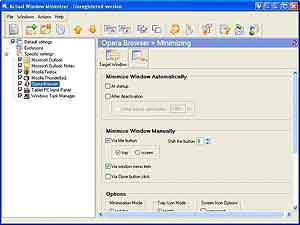 Программа Actual Window Minimizer предназначена для минимизации активных окон, открытых на рабочем столе. С помощью этой небольшой утилиты, которая во время работы скромненько висит в трее, вы сможете быстро навести порядок на своем экране, скрыть лишние окна, а необходимые, напротив, вывести на «первый план».
Программа Actual Window Minimizer предназначена для минимизации активных окон, открытых на рабочем столе. С помощью этой небольшой утилиты, которая во время работы скромненько висит в трее, вы сможете быстро навести порядок на своем экране, скрыть лишние окна, а необходимые, напротив, вывести на «первый план».
Запустив Actual Window Minimizer, вы заметите, что в окнах многих программ появился новый значок – серая кнопка с изображением «точки», позволяющая свернуть окошко в трей тогда, когда пожелаете. Для этого достаточно просто кликнуть мышью по данной клавише.
Если кликнуть по значку программы в трее, то на весь экран «расползется» настроечное окошко. Здесь можно настроить параметры минимизации окон, установить, куда именно нужно их сворачивать – в панель задач, в область уведомлений, или же прямо на экран (в виде плавающего значка). Выбирайте то, что вам больше нравится.
Кого-то может заинтересовать и журнал событий, который ведет Actual Window Minimizer. Сюда заносятся даты и время, когда открываются или сворачиваются какие-либо программы на вашем ПК.
В верхней части настроечного окошка расположены «кнопки», позволяющие упаковать настройки в zip-архив или отправить файл конфигурации по почте своему другу. В общем и целом, освоить программу достаточно легко, поскольку она обладает простым и интуитивно понятным интерфейсом на русском языке. Если же все-таки возникнут какие-то сложности, можно заглянуть в разделы вкладки «Помощь», где находится подробное руководство по использованию программы.
Напоследок отметим, что Actual Window Minimizer – программа платная. Демо-версия предоставляется бесплатно лишь на пробный период, сроком действия в 14 дней. Если программа понравится за период тестирования – тогда придется покупать полную версию.
EF Process Manager
Сайт: www.efsoftware.com.
Размер: 0.98 Мб.
Распространение: триал-версия.
Интерфейс: многоязычный.
 При работе с этой программой сразу же возникли трудности из-за ее многоязычности. Дело в том, что при установке EF Process Manager выбирает языком по умолчанию тот, что идет первым в списке языковых версий – а это арабский язык. Поэтому очень сложно работать с софтиной с самого начала, когда по всему окошку идут непонятные надписи арабской «вязью». Для того чтобы сменить язык, выбирайте последнюю вкладку в «шапке» страницы, и в выпадающем окошке нужно выбрать самый нижний пункт – «Язык».
При работе с этой программой сразу же возникли трудности из-за ее многоязычности. Дело в том, что при установке EF Process Manager выбирает языком по умолчанию тот, что идет первым в списке языковых версий – а это арабский язык. Поэтому очень сложно работать с софтиной с самого начала, когда по всему окошку идут непонятные надписи арабской «вязью». Для того чтобы сменить язык, выбирайте последнюю вкладку в «шапке» страницы, и в выпадающем окошке нужно выбрать самый нижний пункт – «Язык».
После переключения на русский все становится намного проще. В сущности, главная функция данной программы – это отображать в понятном и наглядном виде список всех процессов, запущенных на вашем ПК в данный момент. В любой момент вы можете завершить каждый из этих процессов (за это отвечает иконка с изображением костей и черепа). Список процессов можно сохранить в файл Excel, за это также отвечает специальная иконка.
В общем и целом, EF Process Manager отлично подходит для управления службами и процессами, которые происходят во время работы с компьютером. Тем не менее, стоит помнить, что в данном случае нужно хорошо знать, какие именно процессы стоит останавливать – если «закроете» что-то важное, это может привести к неправильной работе системы.
Samael
Сайт: www.undelete360.com.
Размер: 2.2 Мб.
Распространение: бесплатно.
Интерфейс: многоязычный.

При работе с программой для начала предлагается запустить сканирование дисков системы – для этого нужно поставить галочку в окошке напротив названия необходимого диска. Undelete 360 шустро «прошерстит» HDD и выведет в специальном окне список файлов, которые подлежат восстановлению. Рядом с названиями файлов, в колонке «Статус», отображается их состояние – зеленая надпись «Отлично» означает, что файл легко удастся восстановить, светло-зеленая «Умеренно» - что может быть восстановлен только фрагмент файла. Красная же надпись «Перезаписан» означает, что восстановить то, что вы отыскали, вообще вряд ли получится.
По умолчанию программа выводит все найденные файлы единым списком. Однако при желании их можно отсортировать по категориям – скажем, вывести на дисплей только аудиофайлы определенных форматов, или же только картинки. Предусмотрен и поиск файлов по имени – окошко поисковика располагается прямо над списком с выведенными файлами.
В программе также предусмотрено множество настроек фильтра для поиска файлов – например, здесь можно задать их размеры, а также определить период, когда восстанавливаемый файл был отредактирован. Впрочем, освоиться со всем этим не очень сложно – программа предельно проста в освоении, и наверняка у вас не возникнет с ней абсолютно никаких трудностей. Стоит также отметить, что Undelete 360 по умолчанию оснащается несколькими языковыми версиями интерфейса. Есть среди них и русская, активировав ее, вы значительно облегчите для себя процесс работы с программой.
Actual Window Minimizer
Сайт: www.actualtools.com.
Размер: 3.98 Мб.
Распространение: триал-версия.
Интерфейс: русский.
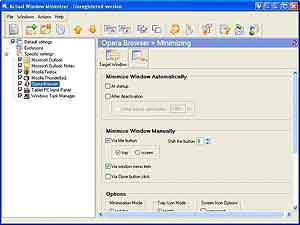
Запустив Actual Window Minimizer, вы заметите, что в окнах многих программ появился новый значок – серая кнопка с изображением «точки», позволяющая свернуть окошко в трей тогда, когда пожелаете. Для этого достаточно просто кликнуть мышью по данной клавише.
Если кликнуть по значку программы в трее, то на весь экран «расползется» настроечное окошко. Здесь можно настроить параметры минимизации окон, установить, куда именно нужно их сворачивать – в панель задач, в область уведомлений, или же прямо на экран (в виде плавающего значка). Выбирайте то, что вам больше нравится.
Кого-то может заинтересовать и журнал событий, который ведет Actual Window Minimizer. Сюда заносятся даты и время, когда открываются или сворачиваются какие-либо программы на вашем ПК.
В верхней части настроечного окошка расположены «кнопки», позволяющие упаковать настройки в zip-архив или отправить файл конфигурации по почте своему другу. В общем и целом, освоить программу достаточно легко, поскольку она обладает простым и интуитивно понятным интерфейсом на русском языке. Если же все-таки возникнут какие-то сложности, можно заглянуть в разделы вкладки «Помощь», где находится подробное руководство по использованию программы.
Напоследок отметим, что Actual Window Minimizer – программа платная. Демо-версия предоставляется бесплатно лишь на пробный период, сроком действия в 14 дней. Если программа понравится за период тестирования – тогда придется покупать полную версию.
EF Process Manager
Сайт: www.efsoftware.com.
Размер: 0.98 Мб.
Распространение: триал-версия.
Интерфейс: многоязычный.

После переключения на русский все становится намного проще. В сущности, главная функция данной программы – это отображать в понятном и наглядном виде список всех процессов, запущенных на вашем ПК в данный момент. В любой момент вы можете завершить каждый из этих процессов (за это отвечает иконка с изображением костей и черепа). Список процессов можно сохранить в файл Excel, за это также отвечает специальная иконка.
В общем и целом, EF Process Manager отлично подходит для управления службами и процессами, которые происходят во время работы с компьютером. Тем не менее, стоит помнить, что в данном случае нужно хорошо знать, какие именно процессы стоит останавливать – если «закроете» что-то важное, это может привести к неправильной работе системы.
Samael
Компьютерная газета. Статья была опубликована в номере 22 за 2011 год в рубрике soft


